尝试Claude Code的安装
文章目录
- 1. 背景介绍
- 2. Kimi服务配置
- 2.1 获取Kimi的API Key
- 2.2 查看用量限制
- 2.3 组织认证
- 2.4 账户充值
- 2.5 账户总览
- 2.6 查看用量限制
- 2.7 配置环境变量
- 3. Claude Code的安装
- 3.1 简单卓明
- 3.2 必备组件
- 3.3 安装Git
- 3.4 安装Node
- 3.5 安装Claude Code
- 3.6 启动网络代理服务
- 3.7 登录
- 4. Claude Code简单入门
- 5. 实战总结
- 6. 注意事项
1. 背景介绍
- 在大模型应用领域,Anthropic的Claude一直以其卓越的代码能力备受关注,但其对中国大陆地区服务的限制让许多开发者望而却步。而月之暗面科技有限公司推出的Kimi K2模型,遵循Anthropic协议,能够顺利接入Claude Code,且无需复杂路由代理,仅需配置URL与API即可使用,为国内开发者提供了一个性价比极高的替代方案。
2. Kimi服务配置
2.1 获取Kimi的API Key
- 访问月之暗面平台,点击“新建API Key”按钮,再点击“确定”,即可获取API Key(如:sk-uXLKdjMAzJajcA7dJbwexpscn7mNDQYLX0h8aAKG3t****MA),务必妥善保管。
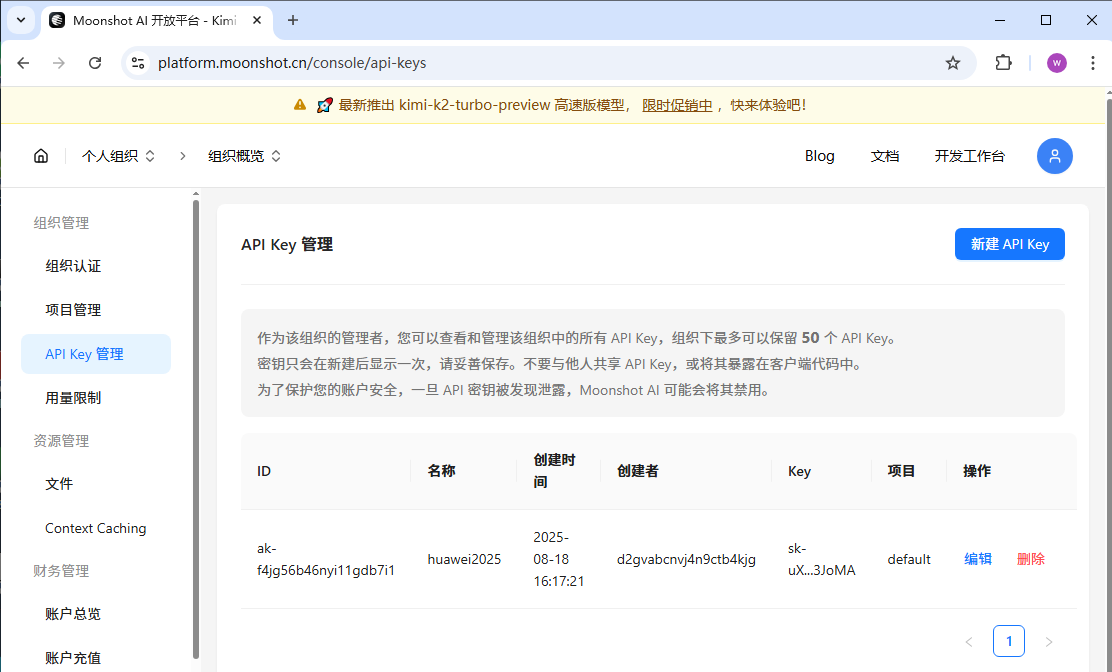
2.2 查看用量限制
- 免费用户等级需充值50元才能升级到Tier1用户等级,升级后可享受更高的使用额度。
2.3 组织认证
- 进行个人认证,以提升账户的信任度和使用权限。
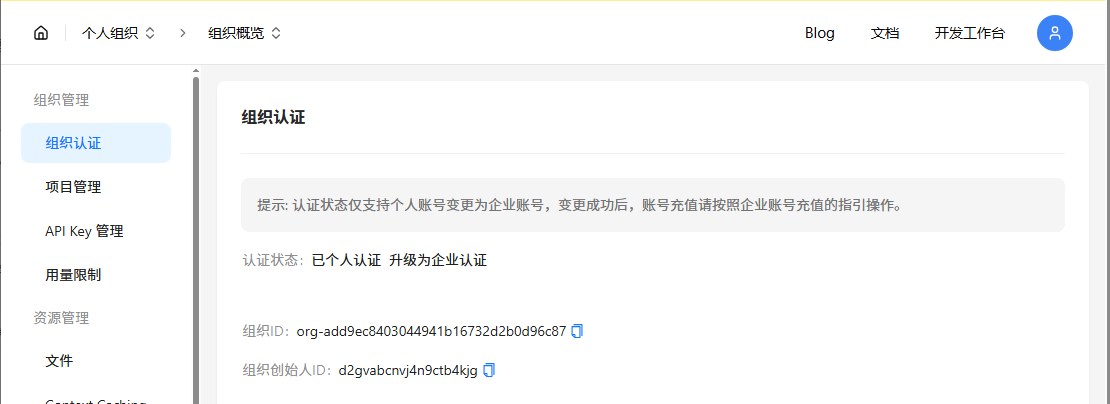
2.4 账户充值
- 可自定义充值金额,如先充值10元,再充值40元,通过查看充值明细确认充值成功。
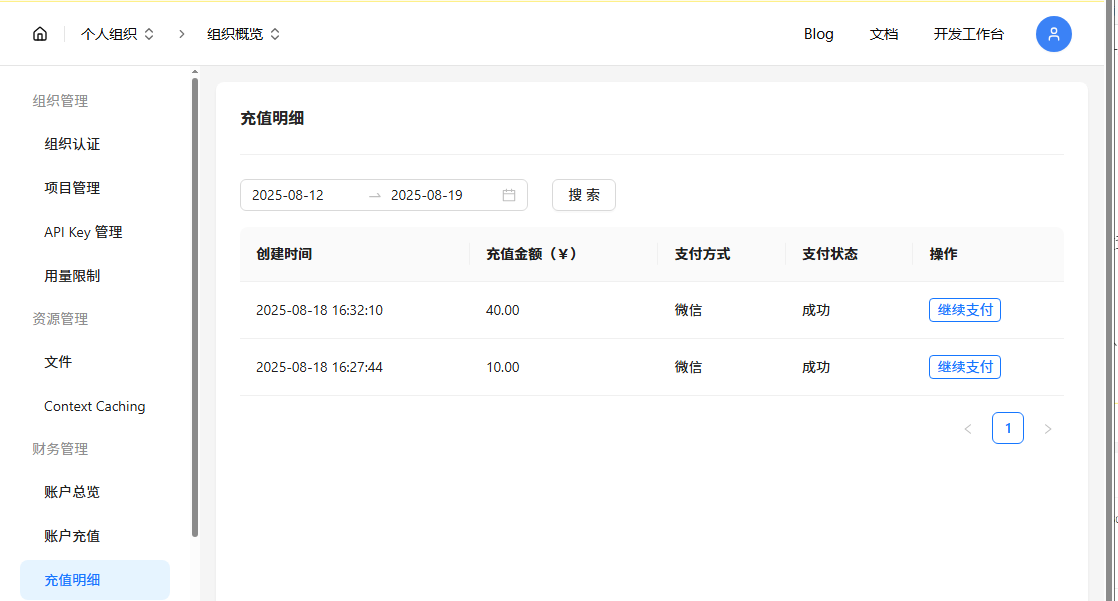
2.5 账户总览
- 在账户总览页面,可以清晰地查看账户余额、充值记录、用量消耗等信息,方便对账户进行管理和规划。
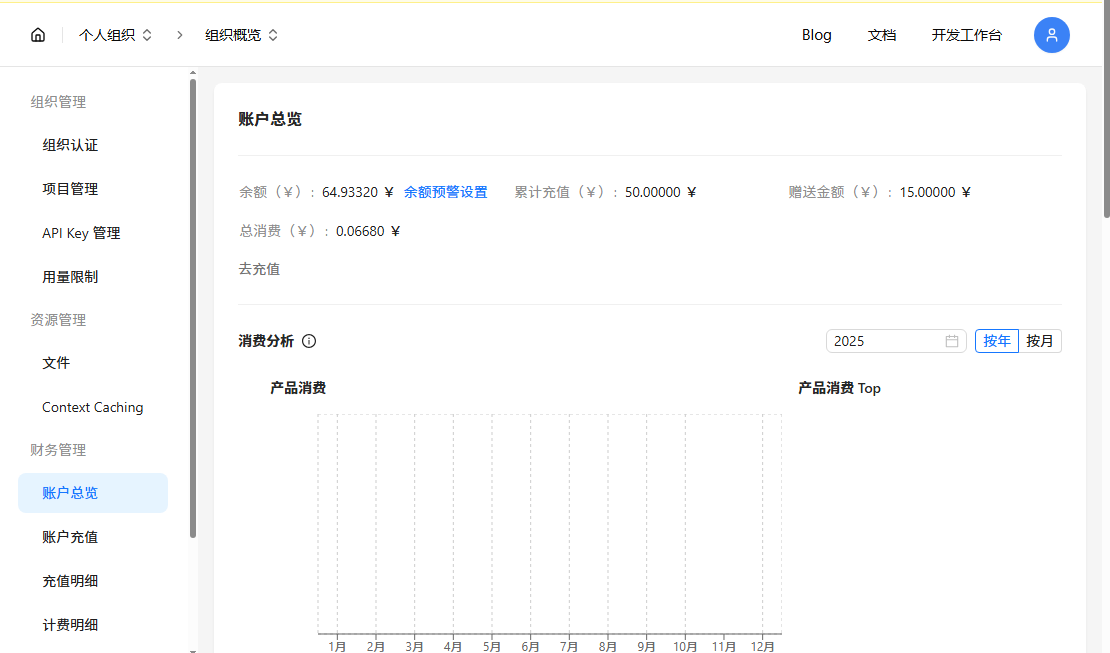
2.6 查看用量限制
- 升级为Tier1用户等级后,用量限制会相应提高,满足日常开发和使用需求。
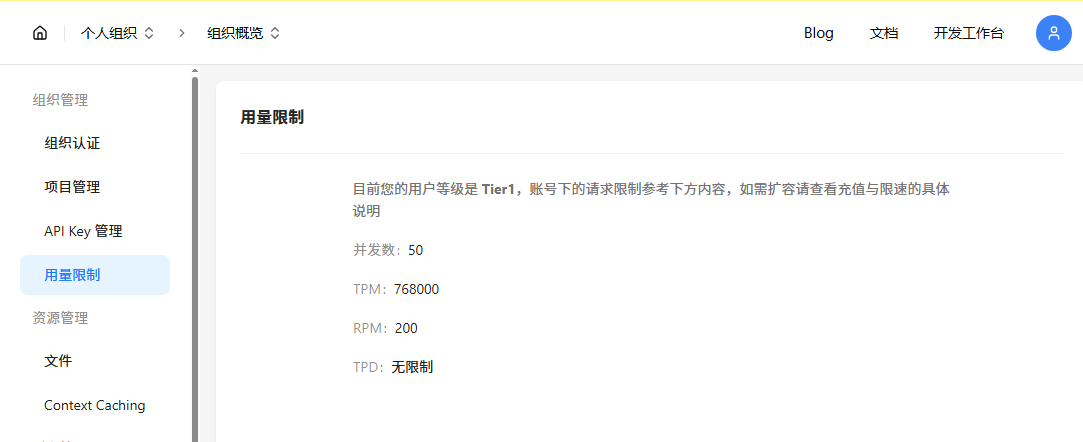
2.7 配置环境变量
- 设置
ANTHROPIC_BASE_URL为https://api.moonshot.cn/anthropic/ - 设置
ANTHROPIC_AUTH_TOKEN为获取到的API Key(如sk-uXLKdjMAzJajcA7dJbwexpscn7mNDQYLX0h8aAKG3t****MA)
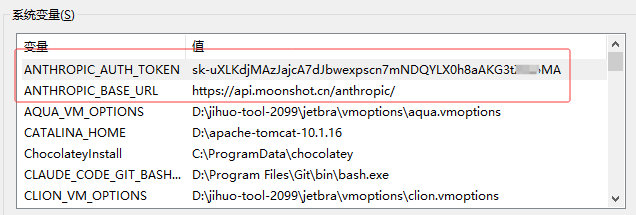
3. Claude Code的安装
3.1 简单卓明
- Claude Code最新版本支持Windows系统,无需通过WSL进行繁琐配置,大大降低了安装门槛,让Windows用户也能轻松上手。
3.2 必备组件
- 系统要求:Windows 10版本2004及以上(Build 19041+)或Windows 11。
- 权限要求:以管理员权限运行安装和配置操作。
- 工具准备:安装Git版本控制工具,Node.js 18+版本(推荐使用最新LTS版本)。
- 网络环境:确保网络连接稳定,以便顺利下载和安装所需组件。
3.3 安装Git
- 下载并安装Git,安装完成后在终端中执行
git --version命令查看Git版本,确认安装成功。
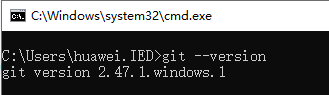
- 配置环境变量CLAUDE_CODE_GIT_BASH_PATH,指向Git的bash.exe路径(如:D:\Program Files\Git\bin\bash.exe)。
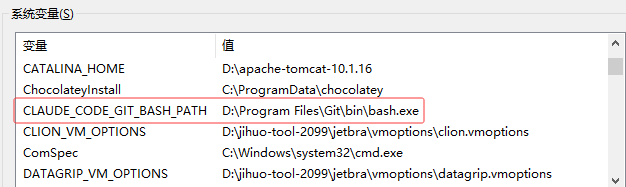
3.4 安装Node
- 下载并安装Node.js,安装完成后在终端中分别执行
node --version和npm --version命令查看Node和NPM版本,确保版本符合要求。
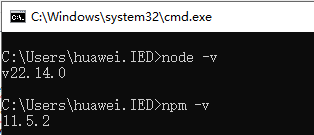
3.5 安装Claude Code
-
打开终端,执行命令
npm install -g @anthropic-ai/claude-code进行安装。
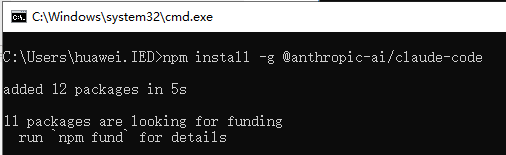
-
安装完成后,执行命令
claude --version查看Claude版本,确认安装成功。
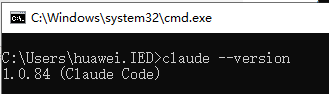
3.6 启动网络代理服务
- 如果需要使用代理服务,执行命令
set http_proxy=http://127.0.0.1:7890和set https_proxy=https://127.0.0.1:7890设置代理,让cmd也能使用代理服务。
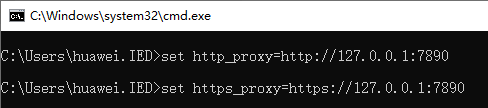
- 启动Claude,执行命令
claude,可以选择自己喜欢的主题风格。
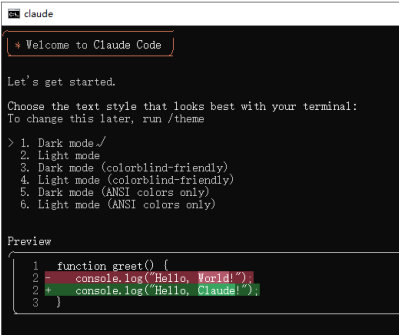
3.7 登录
-
在Claude启动后,选择第2种方式登录。
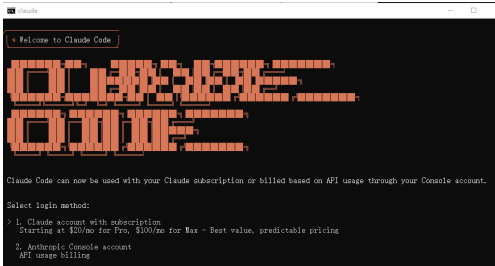
-
按下回车键,出现命令提示符
>,即可开始使用Claude Code。

4. Claude Code简单入门
-
在
>提示符后输入问题,如“Who are you?”,等待Claude思考后,它会给出自我介绍的回答。
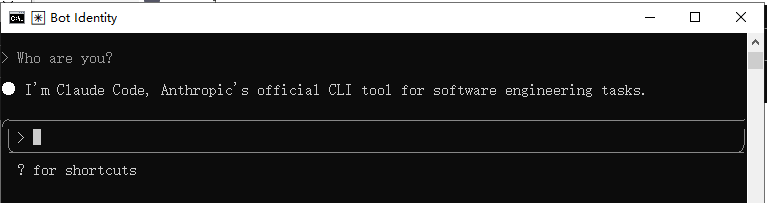
-
输入“中国在人工智能领域取得什么显著成就?”,Claude会经过一段时间的处理,然后给出详细的回答,展示其知识储备和信息整合能力。
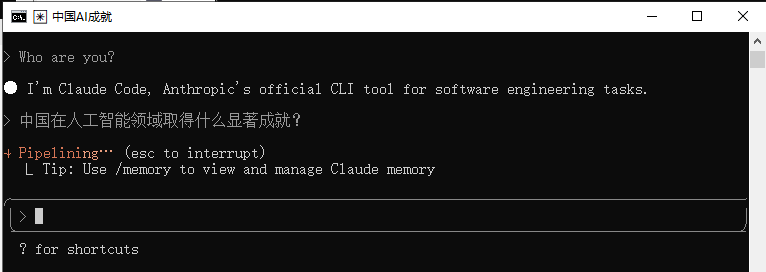
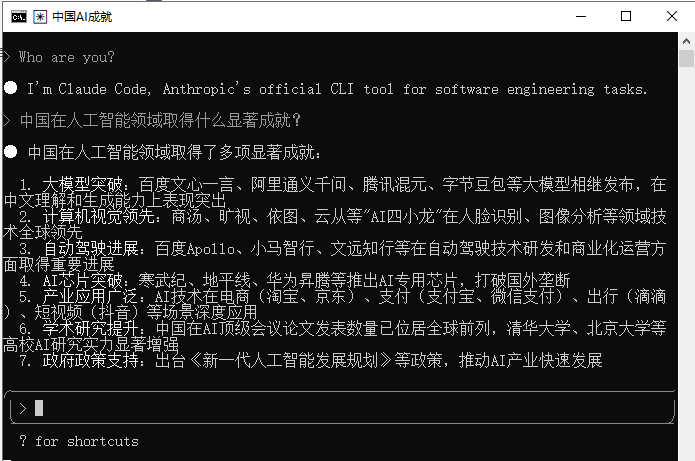
5. 实战总结
- 通过以上步骤,我们成功地将Kimi K2模型接入了Claude Code,并完成了简单的交互测试。Kimi K2模型在代码生成和Agent任务方面的表现令人满意,虽然其性能可能不及Anthropic的Claude,但在性价比上具有明显优势。对于国内开发者来说,这是一个非常实用的替代方案,能够在不违反任何协议的情况下,享受到类似Claude的强大功能。在后续的开发实践中,我们可以进一步探索Kimi K2模型在不同场景下的应用,挖掘其潜力,为项目开发提供有力支持。
6. 注意事项
- 在使用过程中,要注意保护好自己的API Key,避免泄露给他人。
- 定期查看账户用量和余额,合理规划使用,避免超出限制导致服务中断。
- 如果遇到安装或使用问题,可以参考官方文档或社区论坛寻求帮助,及时解决问题,确保开发工作的顺利进行。
